最佳均衡器設定 Spotify:獲得更好的音樂聲音
“我如何找出 最佳均衡器設置 Spotify? 我怎樣才能進一步利用這些設置來達到最佳效果 Spotify 音樂流媒體體驗?”
許多主播認為,讓他們在聆聽的同時享受最佳的音頻輸出質量 Spotify 歌曲,答案只能是使用高端或高質量的耳機或耳麥。 在某一點上,這是正確的,但是,還有另一種提高音質的方法 Spotify 歌曲——即使用最好的 Spotify 均衡器設置。
如果您不知道均衡器是什麼,它實際上是通過在特定頻率下對音頻信號的幅度進行調整來實現聲音均衡的設備。 這個定義可能會造成混淆,尤其是如果您不擅長技術的話。 事實上,一些專業人士認為這是一項根本不便於用戶使用的任務。 另外,關於 Spotify, 均衡器是一項隱藏功能,因此有些人可能會花時間去尋找它。
你不用那麼擔心。 這就是我們在這裡提供幫助的原因。 在這篇文章的最後,我們的目標是讓您最終擁有最好的 Spotify 應用最佳後的音樂流媒體體驗 Spotify 均衡器設置。
文章內容 第1部分。如何使用 Spotify 均衡器第 2 部分:最佳均衡器設定 Spotify第 3 部分。如何設置 Spotify 行動裝置上的均衡器第 4 部分。如何設置 Spotify 桌面均衡器第 5 部分。 下載 Spotify 使用均衡器在媒體播放器上播放的歌曲部分6。 概要
第1部分。如何使用 Spotify 均衡器
因為我們的目標是與您分享最好的 Spotify 均衡器設置,當然,我們會讓您知道如何使用 Spotify 均衡器。 幸運的是,這可以在桌面和移動應用程序上訪問——在您的 Windows 或 Mac PC 上,以及在 Android 或 iOS設備.
當然,拿起設備來設定均衡器會讓您興奮不已。 透過 Spotrify 的均衡器,您可以在不同音訊頻譜範圍內調整音量等級。 例如,這意味著您可以添加較低的頻率。 這會增加您聽到的低音量。 頻譜上從低到高的其他頻率也是如此。
最終訪問 Spotify 均衡器,並能夠使用最佳的均衡器設置 Spotify,您必須確保已選擇當前設備來使用內容。 您可以參考以下程序。
如何使用最佳均衡器設定 Spotify 在移動
- 使用您的 Android 或 iOS 設備,啟動 Spotify 應用程序,只需選擇要播放的曲目或任何內容 Spotify 均衡器。
- 前往“正在播放”視圖。
- 在屏幕底部,您會看到“連接設備”圖標。 點擊它。
- 您必須確保已選擇您正在使用的設備來訪問當前內容。
如何使用最佳均衡器設定 Spotify 在PC
- 啟動 Spotify Windows 或 Mac PC 上的桌面應用程序。
- 移動到底部的“正在播放”欄。
- 應勾選右下角的“連接設備”圖標。
- 確保已選擇您的計算機來使用當前內容。
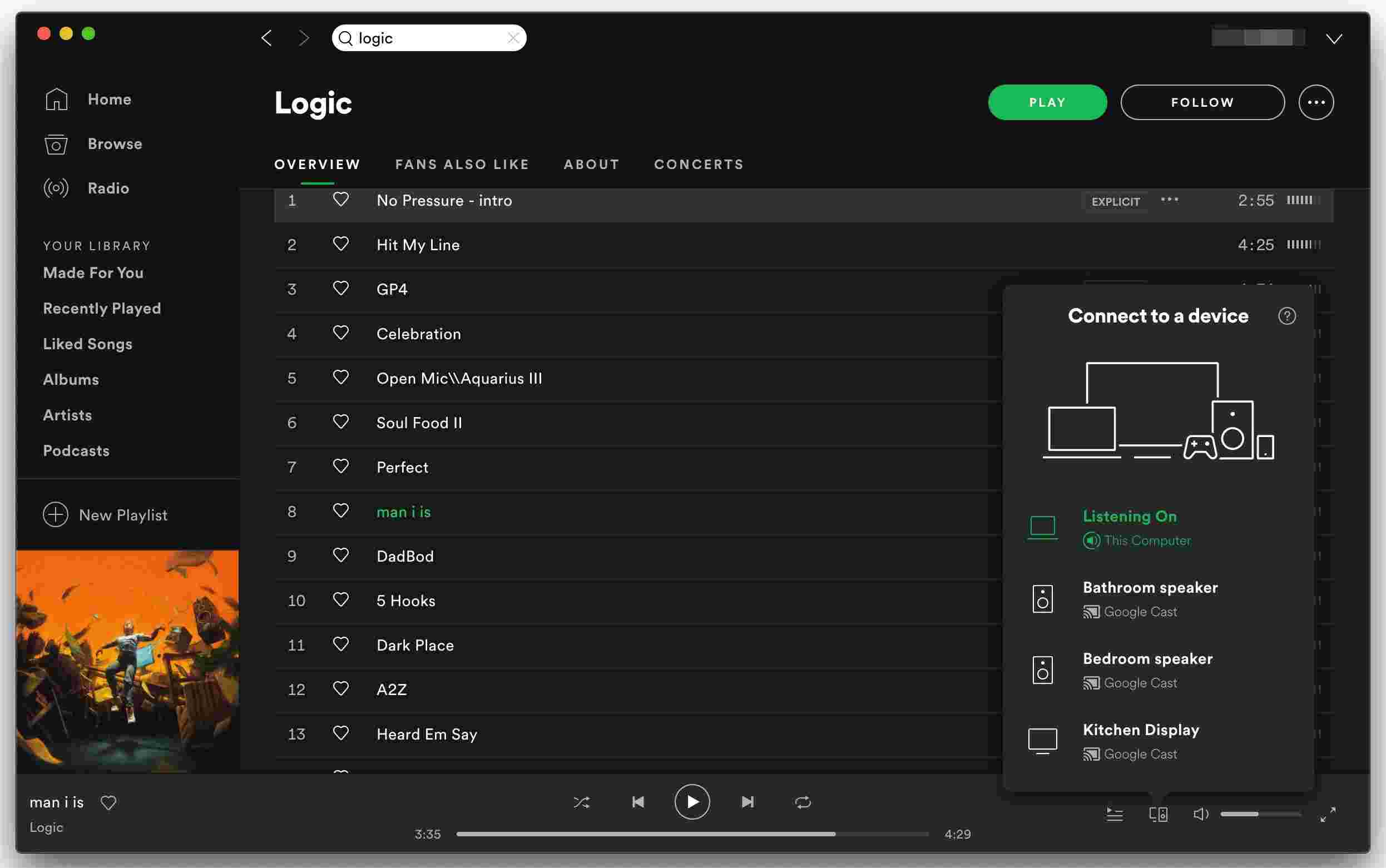
第 2 部分:最佳均衡器設定 Spotify
您也可以參考以下最佳均衡器設定 Spotify 您可以根據您的喜好和您正在聽的音樂類型考慮嘗試。
- 古典:古典音樂著重整體清晰度和臨場感。 您可以嘗試將滑桿增加到中頻並將其減小到較低頻率。
- 鋼琴:使鋼琴的聲音更加響亮。
- 搖滾:搖滾歌曲大多以吉他旋律為主,因此聲音會明顯明亮一些,因此中音、高音和光澤度分別增加3dB和5dB。
- 流行音樂:此音樂優先考慮中音,並稍微降低低音和高音。
- Rap 或 Hip-hop:優先考慮低音和低音。
- 舞蹈:使用此預設,大多數歌曲都會有更深的低音,因此請增強低音。
- 原聲:稍微增強中高頻,同時將中低頻和亮度保持在相同水平。
第 3 部分。如何設置 Spotify 行動裝置上的均衡器
正如我們之前提到的,均衡器功能已隱藏在 Spotify. 必須知道如何訪問它以最終設置最佳均衡器設置。
讓我們在下面的部分中進一步討論如何執行上述操作。
設置 Spotify iOS 上的均衡器預設
以下是您如何訪問並最終設置最佳均衡器設置 Spotify 在您的 iOS 設備上。
- 在您的 iOS 設備上,打開 Spotify 應用程序。
- 搬去 ”設定」(透過點擊螢幕右上方區域的齒輪圖示)。
- 點擊“回放“ 選項。 輕敲 ”均衡器” 接下來並切換滑桿。
- 你會看到內置的 Spotify 顯示多個預設的均衡器彈出窗口。 您所要做的就是選擇您想要使用的預設。 也可以通過拖動均衡器上的點來找到要鏈接的聲音。
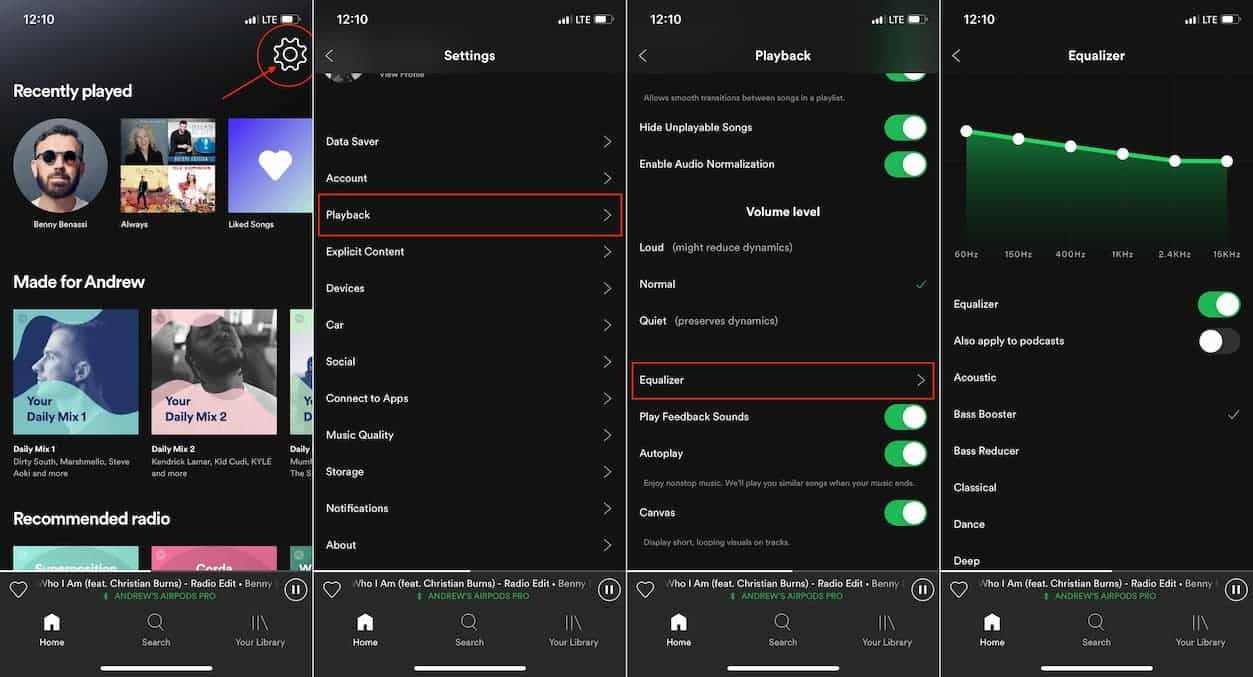
設置 Spotify Android 上的均衡器預設
訪問 Spotify 均衡器能夠設定最佳均衡器設定 Spotify 實際上與針對 iOS 用戶的解釋相同。 只是均衡器的可用性會因製造商而異。
- 打開 Spotify Android 設備上的應用程序。
- 點擊齒輪圖示啟動“設定」。 向下捲動直到“音樂質量」被看見。 輕敲 ”均衡器“ 下一個。
- 將彈出一個窗口。 按“確定”按鈕。 這樣,均衡器將被啟用。 最後,您應該能夠看到均衡器界面。 您可以通過音頻設置選擇您喜歡的聲音。
- 應用您喜歡的均衡器設置。 這樣做之後,應用程序將根據它播放內容。
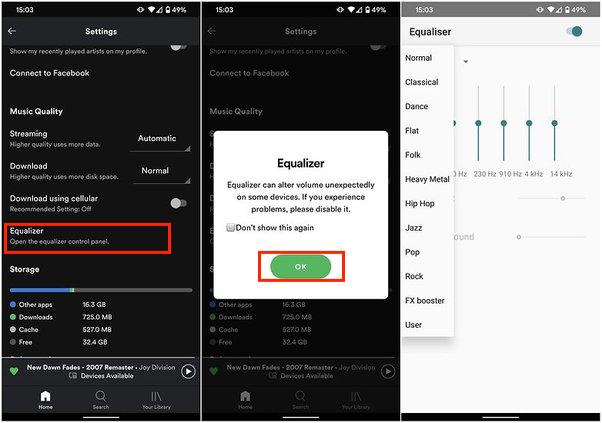
請務必注意,在更改均衡器設置時 Spotify 對於 Android,您的系統範圍內的聲音特性也會受到影響。
第 4 部分。如何設置 Spotify 桌面均衡器
由於我們之前分享瞭如何訪問 Spotify 行動裝置上的均衡器以設定最佳均衡器設置 Spotify,我們現在將處理如何通過桌面應用程序完成它。 查看以下過程。
- 在 Windows 或 Mac 計算機上,啟動 Spotify 應用程式. 點擊選單中的個人資料圖示即可啟動“設定“。
- 向下滾動直到看到“均衡器」。 如果該選項位於“off”模式,確保啟用此功能。
- 完成第二步後,按一下“下拉”欄選擇預設。 拖曳均衡器上的點也可以看到適合您心情的聲音。
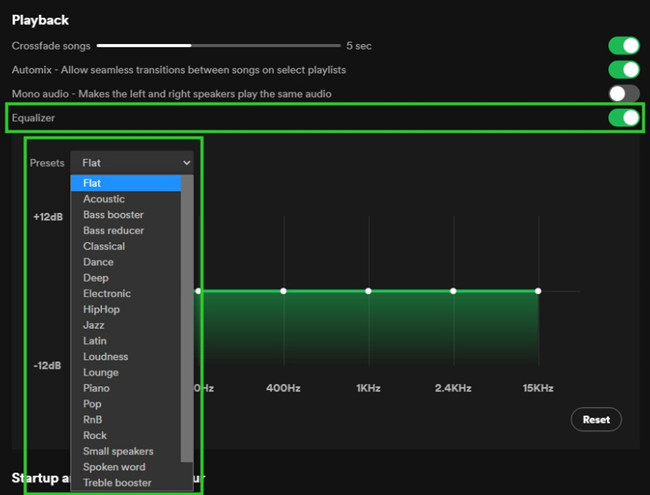
最後應用均衡器設置使您的 Spotify 音樂聽起來更好了,但您仍然覺得缺少某些東西,控制和調整您的音頻設置也可能是關鍵。 您可以查看這些項目——音頻規範化、音量級別、音頻質量和硬件加速。
此外,除了內置 Spotify 均衡器,您還可以嘗試其他適用於您的 Android 設備和 PC 的均衡器應用程序。
第 5 部分。 下載 Spotify 使用均衡器在媒體播放器上播放的歌曲
除了檢查和嘗試最佳均衡器設置 Spotify 這篇文章前幾節提到過,你也可以試試 下載 Spotify 歌曲 並讓它們在帶有均衡器的媒體或音樂播放器上播放。 這個主要是推薦免費的 Spotify 帳戶用戶,因為與高級用戶相比,他們正在體驗不太好的音頻輸出質量。
不幸的是 Spotify 歌曲經過保護加密,因此無法直接下載以允許在任何設備上播放和保存曲目。 幸運的是,很棒的應用程序,例如 TunesFun Spotify Music Converter 隨時可以提供幫助。 這可以同時進行 DRM 保護刪除和轉換程序。 所以你可以下載那些 Spotify 您希望保存和訪問的歌曲 Spotify 音樂播放器 你喜歡而不用擔心他們的 DRM 保護。
它支持各種常見的文件格式,如 MP3。 在以其快速轉換速度工作的同時,用戶仍然可以確保曲目的 100% 原始質量以及歌曲的 ID 標籤和元數據信息得到保持。
該工具甚至可以處理批量轉換。 因此,如果您正在考慮一次處理大量歌曲,那麼這個應用程式肯定很有用! 當然,任何人都可以使用,因為它的介面設計夠簡單。 點擊下面的按鈕立即免費試用!
作為參考,這裡是如何 TunesFun Spotify Music Converter 可用於轉換和下載 Spotify 歌曲。
步驟1。 完成所有安裝需求後,安裝應用程序,啟動它,然後開始 添加 Spotify 歌曲 進行處理 – 透過使用歌曲的 URL 或拖放曲目。

步驟#2。 選擇輸出格式 使用。 其他輸出參數設定也可以根據需要更改。

步驟#3。 勾選“轉“或”全部轉換”按鈕開始轉換過程。 在進行歌曲轉換的同時,應用程式也應同時完成 DRM 刪除過程。

該過程完成後,因為您現在將無 DRM 並已轉換 Spotify 歌曲,您可以在任何媒體播放器上播放和訪問它們,也可以使用它們的內置均衡器。
部分6。 概要
有足夠的知識 Spotify的均衡器功能和最佳均衡器設置 Spotify 對於那些希望進一步增強他們的音樂流媒體體驗的用戶來說確實是有益的。 事實上,令人驚嘆的音樂聆聽體驗並不總是取決於您使用的揚聲器或耳機的類型。 除了給你最好的 Spotify 均衡器設置,我們希望讓您了解有關應用程序的信息,例如 TunesFun Spotify Music Converter 也會對你有益。
發表評論